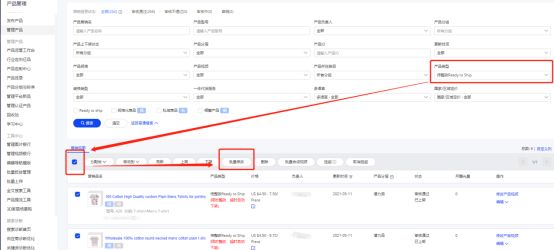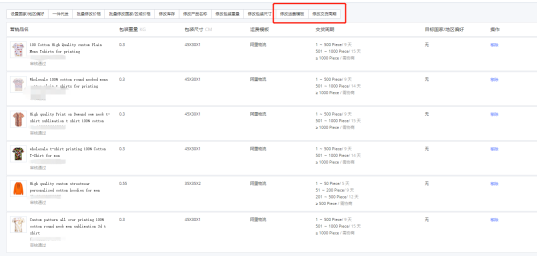待修改RTS产品-修改攻略
国际站关于RTS产品出了新规,相信很多小伙伴一定不陌生,看到那么多标红的待修改的产品,是不是已经焦头烂额了呢,那么接下来和小编一起愉快的省时省力吧!

首先,我们要先了解一下这次要改的是什么,不然不就是瞎忙活一场了么。
〖9月16日开始,商家在发布商品时可以选择的商品类型从原来的直接下单品和非直接下单品升级为Ready to ship和Customization
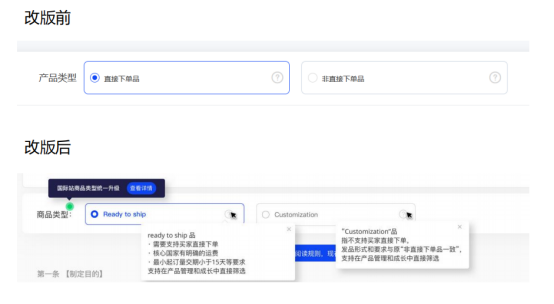
当商家新发布或者修改Ready to Ship商品时,“最小起订量交期≤15天”
和 “发货运费参考”成为必填项。〗
那么问题来了,会怎么处理我们之前发的那些RTS商品呢?
查看路径:MA后台》产品管理》产品类型》待修改Ready to Ship
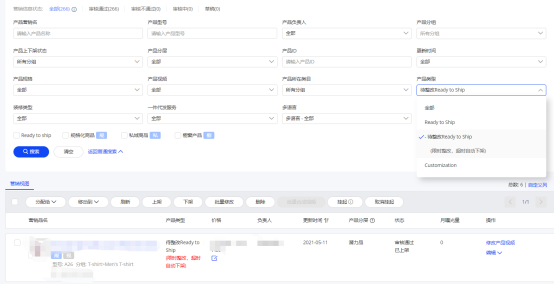
好了,找到了路径,接下来,就是对待修改的产品下手的时候了!
下面有几个方法小编亲测可行的方法供参考,自行选择适合的方法。

常规改法:
MA后台》产品管理》产品类型》待修改Ready to Ship》编辑,找到需要修改的发货期和运费模板进行对应的修改。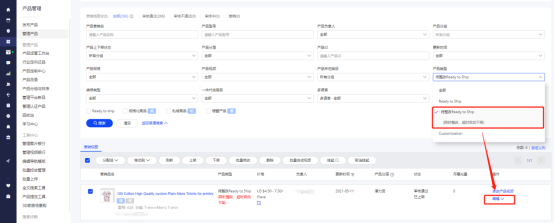
2.省力改法:
MA后台》产品管理》产品类型》待修改Ready to Ship,鼠标放到红色的字上,会浮现“由于 1)最小起订量交期大于15天,或者 2)物流干线调整等原因导致该产品在所有核心国家没有明确的运费,请及时调整发货时间并调整运费信息避免下架影响(注:产品修改后10分钟-1个小时“待整改”状态更新)。查看详情”点击查看详情,直接跳转到产品编辑界面中的物流板块,对发货期和运费模板进行修改。
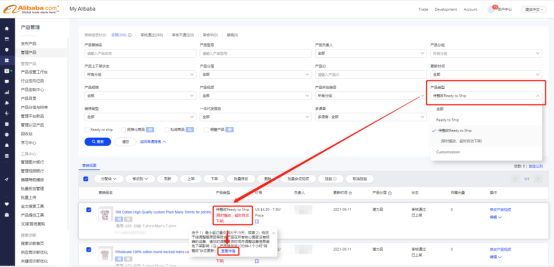
3.省时改法:
MA后台》产品管理》产品类型》待修改Ready to Ship,选择多个待修改的产品,点击批量修改运费或者发货期(注:需要提前设置好可以用的运费模板)
今天就先分享到这里,如果有其他更多看法或者在国际站运营上遇到什么问题了,欢迎留言交流。